怎么禁用设置IE浏览器登陆不提示是否记住密码
怎么禁用IE浏览器登陆提示“是否保存密码”?怎么设置让IE浏览器瞌蕞凿鸠登陆提示“是否保存密码” 有时候打开网页需要登陆用户和账号的时候,浏览器会自动提示“是否希望internetexplorer记住此密码”?那么怎么关闭或者启用这个功能呢,下面我们来看看如何设置禁用\启用让IE浏览器登陆提示“是否保存密码”
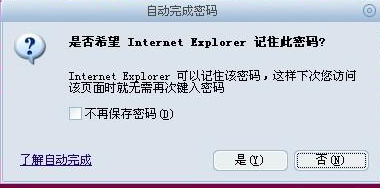
2、 出现的“控制面板”---“网络和internet”菜单中,点击internet选项。随后出现internet属性,你会发现这个跟internet选项的功能是一样的

3、 出现的internet属性中,点击“内容”选项卡--其中的“自动完成”区域选择“设置”如下图
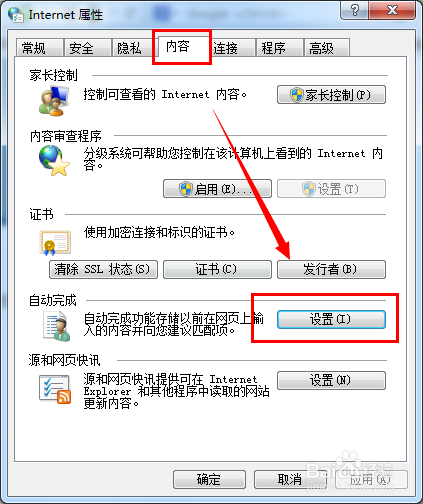
删除保存的记录
1、 如果需要删除之前保存的表单记录,可以点击删除。或者清除IE的所有历史记录也同样可以清除掉

声明:本网站引用、摘录或转载内容仅供网站访问者交流或参考,不代表本站立场,如存在版权或非法内容,请联系站长删除,联系邮箱:site.kefu@qq.com。
阅读量:34
阅读量:60
阅读量:27
阅读量:28
阅读量:79